Espaces de travail
Définition
Un espace de travail ou workspace est une zone qui contient des données sensibles, telles que les entrées de simulation (topologies, machines virtuelles, scénarios d'attaque) et les sorties (datasets).
Au sein de cette organisation, les utilisateurs sont autorisés à superviser et manipuler ces ressources, en veillant à ce que les données soient gérées et utilisées en toute sécurité, conformément aux politiques et aux règles de l'organisation.
Pré-requis
L'API backoffice est responsable de la gestion du cycle de vie complet d'un espace de travail.
L'interface backoffice mantis-admin vous permet de gérer facilement les espaces de travail. Vous devez être connecté avec un compte lié au rôle client admin de io-mantis-platform-<organization-id>.
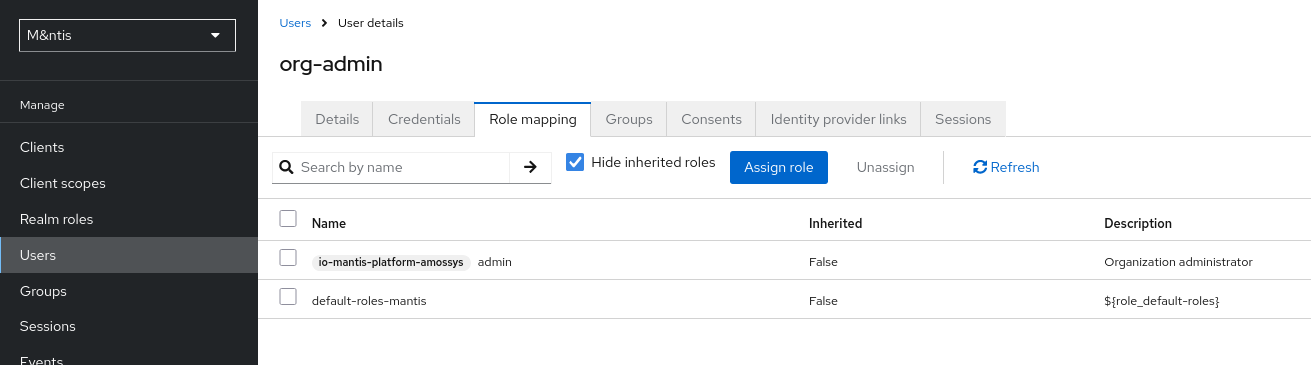
Créer un espace de travail
Utilisez la CLI backoffice pour créer un espace de travail avec mantis-admin workspace create.
$ mantis-admin workspace create organization=an-organization-name
Name: A Workspace Name
Workspace 'a-workspace-name' (421ae7bc-3a77-4b01-b49c-29dec3b46e7d) has been created.Un nouvel espace de travail a été créé avec l'identifiant a-workspace-name et l'uuid 421ae7bc-3a77-4b01-b49c-29dec3b46e7d. Ces deux champs peuvent être utilisés pour référencer cet espace de travail dans d'autres actions.
Remarque : le nom de l'espace de travail est automatiquement converti en casse kebab (mots minuscules séparés par des tirets). séparés par des tirets).
Supprimer un espace de travail
Utilisez la CLI backoffice pour supprimer un espace de travail avec mantis-admin workspace delete.
$ mantis-admin workspace delete a-workspace-name
Data belonging to this workspace will be permanently deleted. This action is irreversible !!!
Confirm action by typing yes uppercase: YES
Workspace 'a-workspace-name' (421ae7bc-3a77-4b01-b49c-29dec3b46e7d) has been permanently deleted.Mise à jour d'un espace de travail
Utilisez la CLI backoffice pour mettre à jour un espace de travail avec mantis-admin workspace update.
$ mantis-admin workspace update a-workspace-name name='Another Workspace Name'
Workspace 'another-workspace-name' (421ae7bc-3a77-4b01-b49c-29dec3b46e7d) has been updated.Ajouter un utilisateur à l'espace de travail
Il y a deux façons d'inscrire un utilisateur à un espace de travail. Tout dépend si l'utilisateur existe déjà ou non. Ce cas s'applique à un utilisateur qui existe déjà dans M&NTIS.
L'adresse mail de l'utilisateur sera utilisé pour l'identifier Voici un exemple d'inscription de l'utilisateur foo@bar.tld à l'espace de travail a-workspace-name.
$ mantis-admin enroll a-workspace-name foo@bar.tld
User 'foo@bar.tld' found (e9998eaf-ed5b-49f3-aa19-8fc0a50399e7).
Added to workspace 'a-workspace-name' (421ae7bc-3a77-4b01-b49c-29dec3b46e7d) with no privilege.Inviter un utilisateur
Si l'utilisateur n'existe pas encore, l'administrateur ou l'espace de travail peut le créer manuellement (voir la section Utilisateurs) puis l'inscrire (voir section ci-dessus), ou créer une invitation à une (ou plusieurs) adresse(s) mail(s).
$ mantis-admin invite a-workspace-name foo@bar.tld
User 'foo@bar.tld' created (71578ec7-c50c-4086-8303-27c3169469fa)
An invitation has been sent by email to him.Remarque : tant que l'utilisateur n'a pas terminé le processus d'invitation, il n'appartient à aucun espace de travail et ne peut pas se connecter.
Du point de vue de l'utilisateur, il doit suivre une procédure similaire à la procédure d'auto-inscription.